Conocimiento de la tabla de particiones: diferencias entre GPT y MBR
- Inicio
- Support
- Consejos-Copia de seguridad
- Migración del sistema
- Conocimiento de la tabla de particiones: diferencias entre GPT y MBR
Resumen
Aquí vamos a introducir las diferencias entre la tabla de particiones MBR y GPT. Además, también el conocimiento relacionado de BIOS y UEFI.
¿Qué es MBR y GPT?
La limitación de MBR
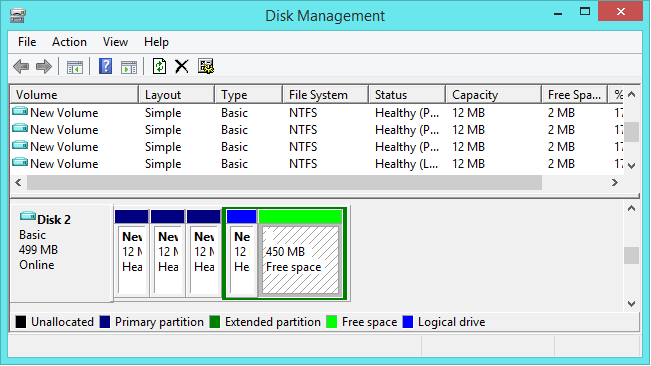
Ventajas de GPT
- La mayor ventaja es que rompe la limitación del disco de 2.2TB . GPT admite un capacidad hasta 18EB (1EB = 1024TB = 1048576GB).
- Se pueden crear particiones casi ilimitadas.. La limitación es su sistema: Windows permite hasta 128 particiones en la unidad GPT. Pero 128 particiones satisface las necesidades de la mayoría de los usuarios de computadoras.
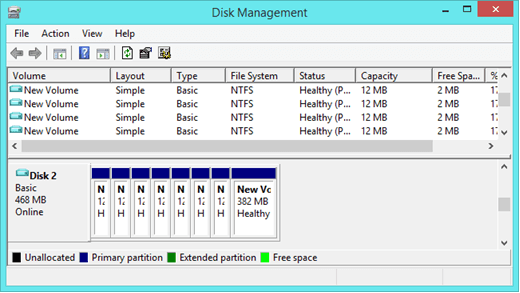
¿La tabla de partición diferente influirá en la migración del sistema?
BIOS:
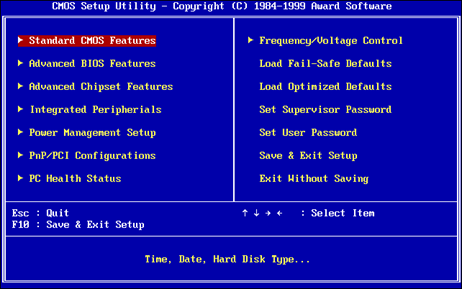
UFEI:
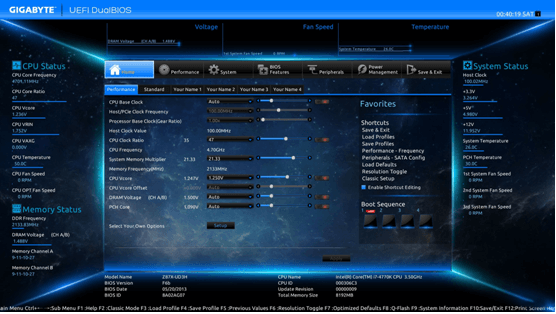
¿Cómo transferir sistema perfectamente?
¿Qué es Renee Becca?

Método de respaldo avanzado Respaldo incremental, diferencial y automático para hacer una copia de seguridad solo de los archivos agregados y diferentes.
Crear archivo de imagen de disco Guarda todos los datos de un disco duro como archivo de imagen de disco.
Borrar permanentemente el disco duro Soporta 17 estándares de borrado diferentes, como DoD 5220.22 emitido por el Departamento de Defensa del Estado.
Respaldo rápido La velocidad de la copia de seguridad puede alcanzar hasta 3000 Mbps.
Varios tipos de archivos Soporta cualquier formato de archivo y cualquier tipo de dispositivo de almacenamiento.
Varios tipos de archivos Soporta cualquier formato de archivo y cualquier tipo de dispositivo de almacenamiento.
Método de respaldo avanzado Respaldo incremental, diferencial y automático para hacer una copia de seguridad solo de los archivos agregados y diferentes.
Respaldo rápido La velocidad de la copia de seguridad puede alcanzar hasta 3000 Mbps.
Pasos:



Ventajas de Renee Becca en comparación con otro software similar
Totalmente compatible con las tablas de particiones GPT y MBR.
El software puede ajustar el tamaño de la partición según la capacidad del disco de destino al migrar el sistema. El usuario puede migrar el sistema sin ningún problema si la capacidad del disco de destino es mayor o igual al espacio utilizado en el disco original.Ejemplo
El disco del sistema A es de 250 GB y ha utilizado 80 GB. Los usuarios pueden migrar el sistema a cualquier disco / partición (la capacidad es superior o igual a 80 GB). Además, Renee Becca alineará el disco automáticamente al migrar el sistema.